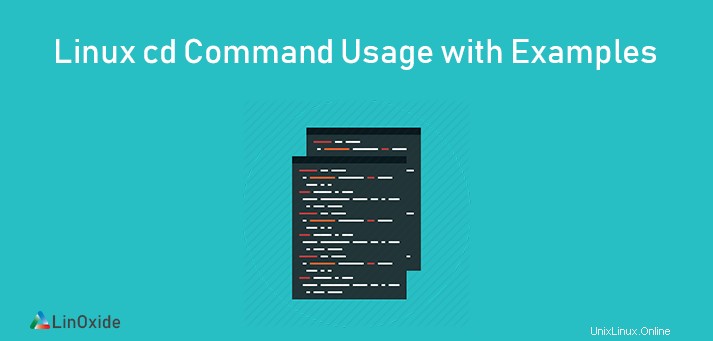
V Linuxu je příkaz cd jedním z nejpoužívanějších příkazů. Zatímco většina uživatelů omezuje použití cd na základní, příkaz cd má širokou škálu dalších funkcí. Change Directory (cd) je příkaz, který umožňuje snadné přepnutí z aktuálního adresáře do libovolného jiného adresáře.
V tomto tutoriálu probereme nástroj příkazového řádku cd podrobně s příklady .
příkaz cd
cd je vestavěný shell, který používá proměnnou prostředí shell k určení, jaké informace jsou vyžadovány pro operaci. Slouží ke změně aktuálního pracovního adresáře.
Při navigaci do systému souborů můžete použít Tab klíč pro automatické doplňování názvů adresářů. Chcete-li přepnout do tohoto adresáře, musíte mít oprávnění ke spuštění v adresáři.
Syntaxe:
$ cd [options] [path]Možnosti v syntaxi představují argument předaný s příkazem a cestu je adresář absolutní nebo relativní cesty.
Když použijete cd bez uvedení jakýchkoli argumentů, příkaz cd vás přenese do vašeho domovského adresáře.
Syntaxe:
$ cdNapříklad:
kali@kali:~/Desktop/Sublist3r$ cd
kali@kali:~$ Zde jsme přešli ze složky do domovského adresáře.
Absolutní a relativní cesty
K definování adresáře, do kterého se potřebujete změnit, můžete použít absolutní nebo relativní názvy cest. Než budete moci použít příkaz cd v plném rozsahu, musíte mezi nimi znát rozdíl.
Absolutní cesta je úplná cesta k adresáři začínající /(kořenovou) složkou, zatímco relativní cesta je odvozena z aktuálního pracovního adresáře.
Ve výchozím nastavení je váš aktuální pracovní adresář nastaven na váš domovský adresář, když se připojíte k systému Linux.
Předpokládejme, že jste ve svém domovském adresáři a chcete změnit adresář na /Downloads. Do adresáře /Downloads se můžeme dostat dvěma způsoby:pomocí relativní cesty nebo absolutní cesty.
Do relativní cesty jednoduše napište cd spolu s názvem cesty bez lomítka (/)
Syntaxe:
$ cd Downloads Je to absolutní cesta k adresáři, pokud je cesta uvedena pomocí lomítka (/).
Syntaxe:
$ cd /home/username/Downloads/Výstup:
kali@kali:~$ cd /home/kali/Downloads/
kali@kali:~/Downloads$ Přepnout do domovského adresáře
Adresář /home v systému Linux obsahuje osobní soubory, aplikace a podsložky uživatele. Pokud je proměnná prostředí $HOME nastavena na cestu k vašemu domovskému adresáři, můžete jednoduše spustit příkaz cd bez předávání jakýchkoli argumentů. Pokud tomu tak není, domovský adresář má přiřazen znak vlnovky (~). To lze předat příkazem cd pro změnu aktuálního pracovního adresáře na /home, aniž by bylo nutné zadat úplnou cestu k vašemu domovskému adresáři (/home/username).
Pro návrat přímo do domovského adresáře lze použít následující příkaz.
Syntaxe:
$ cd ~Výstup:
kali@kali:~/Downloads$ cd ~
kali@kali:~$ Přejděte do domovského adresáře jiného uživatele
Syntaxe:
$ cd ~[username]Výstup:
kali@kali:~$ cd ~linux/
kali@kali:/linux$ Přejděte do adresáře Downloads, který je v domovském adresáři
$ cd ~/Downloads Výstup:
kali@kali:/linux$ cd ~/Downloads/
kali@kali:~/Downloads$ Přepnout do kořenové složky
Ve vašem systému souborů je kořenový adresář prvním adresářem. Znak lomítko (/) se používá spolu s příkazem cd k navigaci do kořenového adresáře.
Syntaxe:
cd /Výstup:
kali@kali:~/Downloads$ cd /
kali@kali:/$ Změnit na předchozí pracovní adresář
Když pracujete s více adresáři najednou, lze pro rychlý přechod do předchozího pracovního adresáře použít znak pomlčky (-).
Syntaxe:
$ cd -Výstup:
kali@kali:~/Desktop/Sublist3r$ cd -
/home/kali/Desktop
kali@kali:~/Desktop$ Přepnout na nadřazený adresář
Aktuální pracovní adresář je v operačních systémech Linux reprezentován jednou tečkou (.). Nadřazený adresář nebo adresář nad aktuálním adresářem je znázorněn dvěma tečkami (..). Rodičovský adresář, zjednodušeně řečeno, je adresář, který obsahuje jeden nebo více podadresářů.
Pokud napíšete cd . příkaz se změní na aktuální adresář, což znamená, že cesta zůstane stejná.
Příkaz cd spolu s dvojitými tečkami (..) vám umožňuje změnit váš aktuální pracovní adresář na nadřazený pracovní adresář o úroveň výše než váš současný adresář.
Syntaxe:
$ cd ..Výstup:
kali@kali:/usr/local/lib$ cd ..
kali@kali:/usr/local$ Chcete-li se posunout o dvě úrovně nad váš pracovní adresář, můžete použít následující syntaxi.
Syntaxe:
$ cd ../../Výstup:
kali@kali:/usr/local/lib$ cd ../../
kali@kali:/usr$Můžete také zadat adresář o úroveň výše nad aktuálním pracovním adresářem.
Syntaxe:
$ cd ../[folder]Výstup:
kali@kali:/usr/local$ cd ../sbin/
kali@kali:/usr/sbin$ Změnit na název adresáře pomocí mezer
Každá složka ve vašem systému nebude pojmenována jediným slovem. Pokud obsahuje znak mezery, způsobí zadání názvu adresáře chybu.
Například:
$ cd /home/kali/Desktop/Important FilesVýstup:
kali@kali:~$ cd /home/kali/Desktop/Important Files
bash: cd: too many arguments
kali@kali:~$ Abyste se vyhnuli chybě, buď uzavřete cestu do uvozovek, nebo použijte znak zpětného lomítka (\) k opuštění mezery.
Pomocí zpětného lomítka (/)
Například:
$ cd /home/kali/Desktop/Improtant\ Files/Výstup:
kali@kali:~$ cd /home/kali/Desktop/Improtant\ Files/
kali@kali:~/Desktop/Improtant Files$ Pomocí uvozovek (' ') (" ")
Například:
$ cd /home/kali/Desktop/'Improtant Files'/
$ cd /home/kali/Desktop/"Improtant Files"/Výstup:
kali@kali:~$ cd /home/kali/Desktop/'Improtant Files'/
kali@kali:~/Desktop/Improtant Files$
kali@kali:~/Desktop/Improtant Files$ cd
kali@kali:~$ cd /home/kali/Desktop/"Improtant Files"/
kali@kali:~/Desktop/Improtant Files$ Závěr
V tomto tutoriálu jsme se dozvěděli o příkazu cd a jak jej používat k procházení více adresářů. Umožňuje vám rychle přepínat do různých adresářů pomocí různých znaků a argumentů.